Procreateの色収差では赤と青の色がずれてカメラレンズの色収差効果を再現できます。シンプルなイラストも色収差をすることでエモい仕上がりにすることができるので是非試してみて下さい!

 ProcreateとはiPad専用の有料イラスト制作アプリです。ブラシの種類が豊富で、Apple Pencilを使えば力の入れ方次第で線に強弱をつけることもできます。アニメーション機能にも対応しています。
ProcreateとはiPad専用の有料イラスト制作アプリです。ブラシの種類が豊富で、Apple Pencilを使えば力の入れ方次第で線に強弱をつけることもできます。アニメーション機能にも対応しています。色収差:遠近法

遠近法では放射状に色収差が発生します。焦点を移動させることで色収差の発生位置を変更できます。
焦点から色収差が発生するので近い部分より遠い部分がずれます。
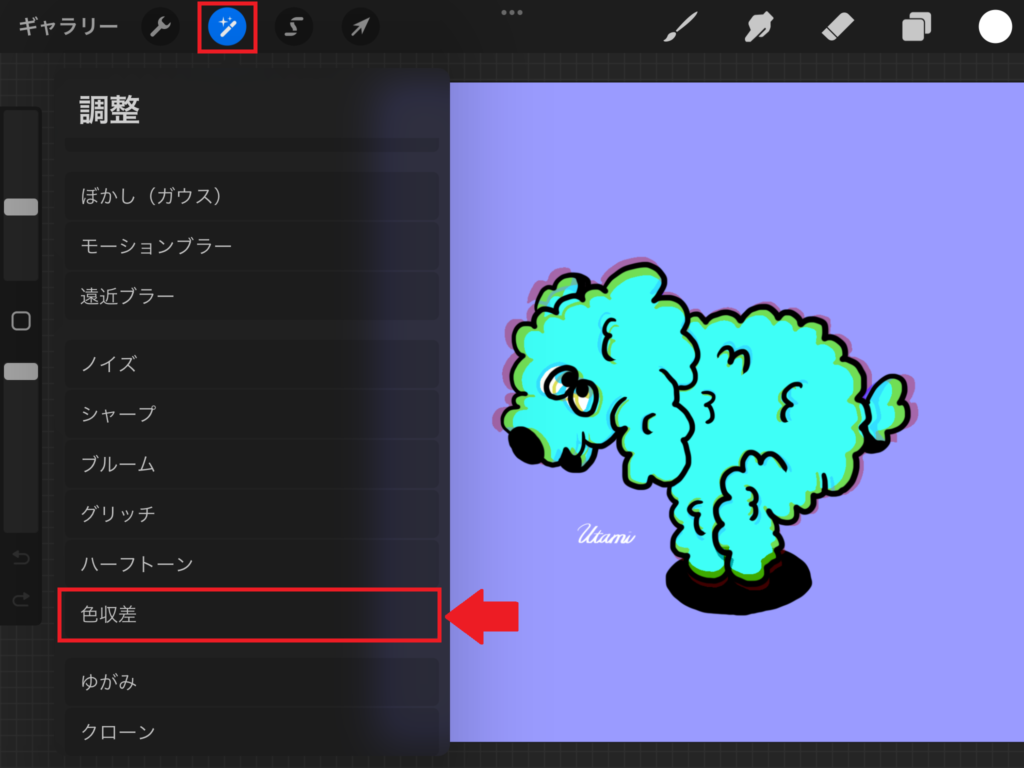
色収差を発生させるレイヤーを選択して「調整ツール」>「色収差」>「遠近法」をタップします。
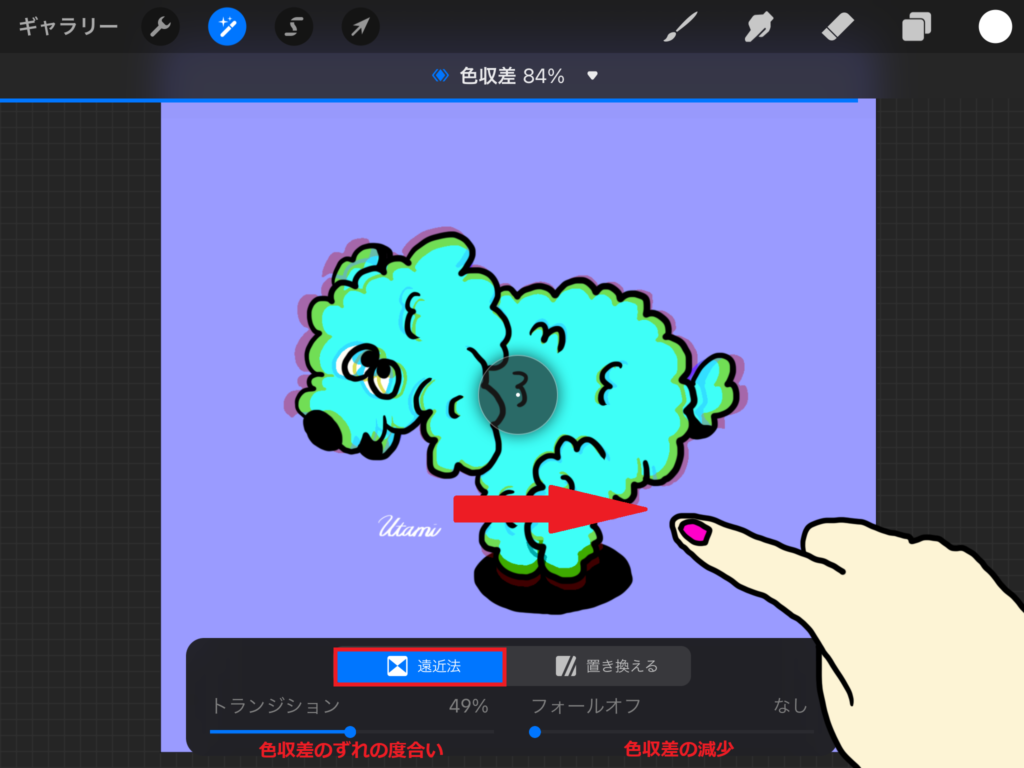
トランジションで色収差のずれの度合いを調節します。フォールオフでは色収差が減少します。キャンバス上で右にドラッグすると焦点を中心に色収差が発生しているのが確認できます。
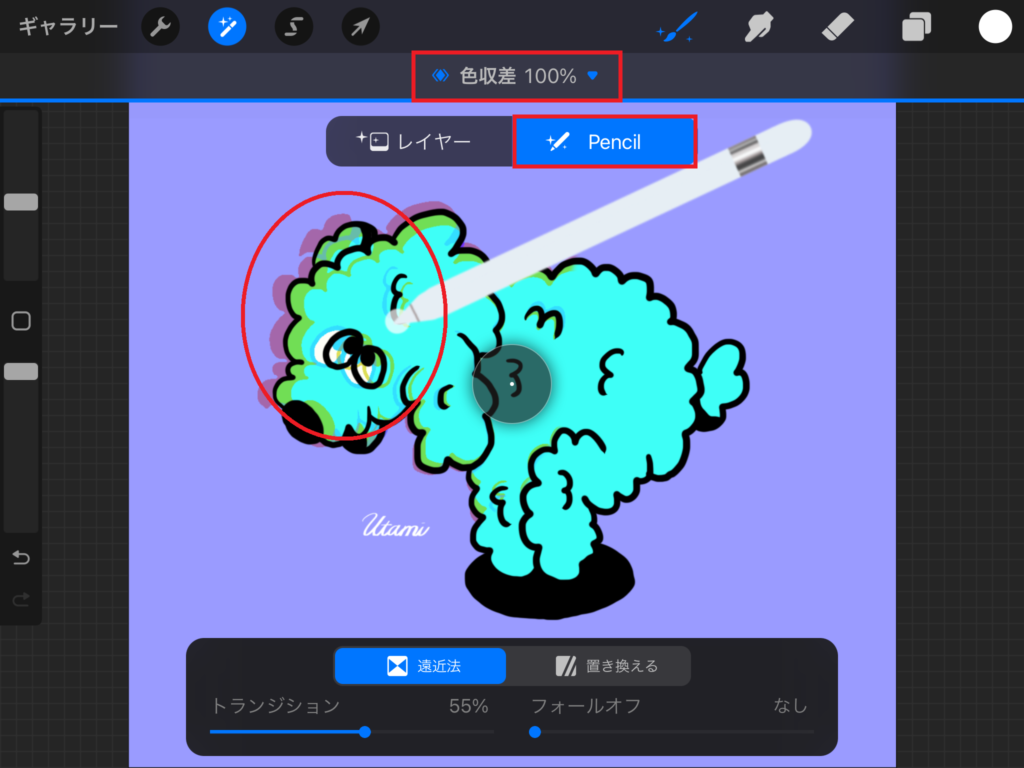
部分的に色収差をしたい場合は、キャンバス上部の「色収差▼」をタップして「Pencil」を選択します。トランジションとフォールオフを設定してキャンバス上で右にドラッグして色収差を設定してからブラシでなぞると、その部分のみ色収差が発生します。
ブラシでなぞった後でもキャンバス上で左右にドラッグして色収差の設定ができるよ!

色収差:置き換える

置き換えるでは好きな位置に色収差をドラッグすることができます。
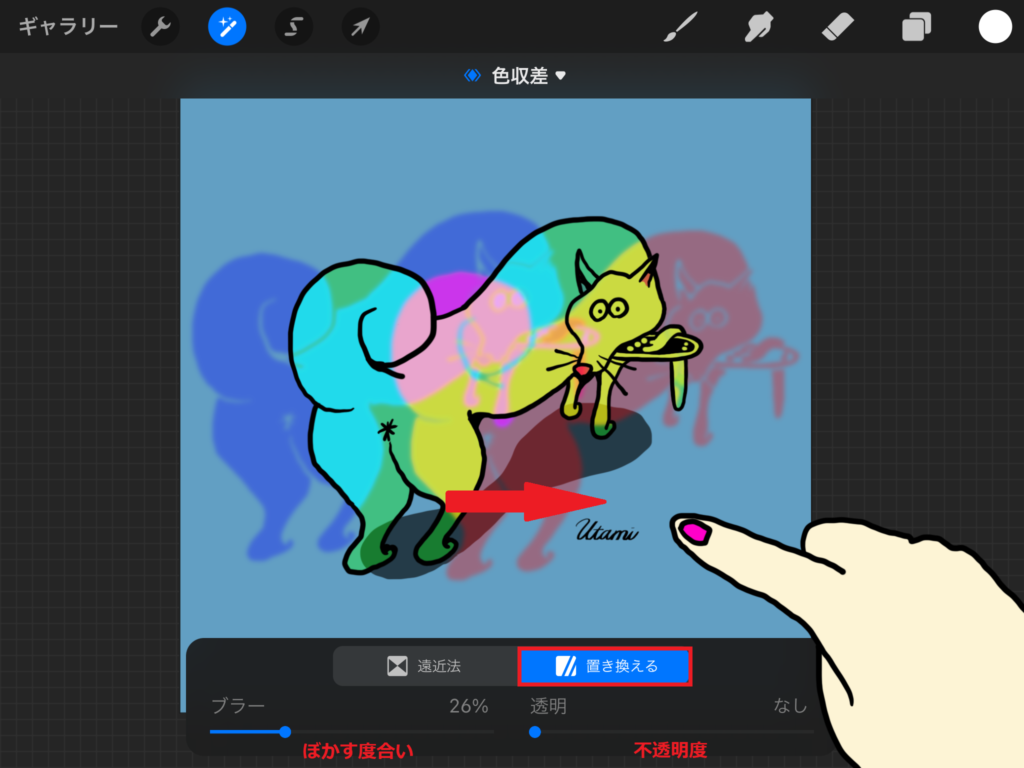
色収差を発生させるレイヤーを選択して「調整ツール」>「色収差」>「遠近法」>「置き換える」をタップします。ブラーではぼかす度合いを調節します。透明では透明度を調節します。キャンバス上で好きな位置にドラッグすると色収差がその位置から上下、左右、斜めに発生します。
部分的に「置き換える」で色収差を発生させる場合は、キャンバス上部の「色収差▼」をタップして「Pencil」を選択します。ブラーと透明を設定してキャンバス上で右にドラッグをして色収差を設定してからブラシでなぞると、その部分のみ色収差が発生します。


「色収差」をするだけでなんだかかっこいい雰囲気になるね!
他にも「グロー効果」をするとことで仕上がりを鮮やかにすることもできるよ!グロー効果という機能があるわけじゃないけど、簡単な手順でできるから次の記事から見てみてね!








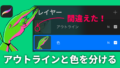

コメント